As categorias e subcategorias representam um grupo específico de produtos da sua loja com alguma característica em comum. Por exemplo, uma loja que vende roupas pode ter uma categoria Feminino e outra Masculino.
Para deixar sua loja mais atrativa, é possível adicionar uma imagem e descrição para representar todas as suas categorias e subcategorias. A imagem irá aparecer no topo dessas páginas e ajuda os consumidores da sua loja a identificarem visualmente quais tipos de produto estão disponíveis naquela seção.
Neste tutorial, te mostrar como inserir uma imagem e descrição nas suas páginas de categorias e subcategorias.
Vamos aos passos!
1. Acessar o painel administrador Nuvemshop.
2. Seguir pelo caminho "Produtos" > "Categorias".
3. Procurar a categoria ou subcategoria que deseja adicionar a imagem e clicar "Mais opções > Editar".
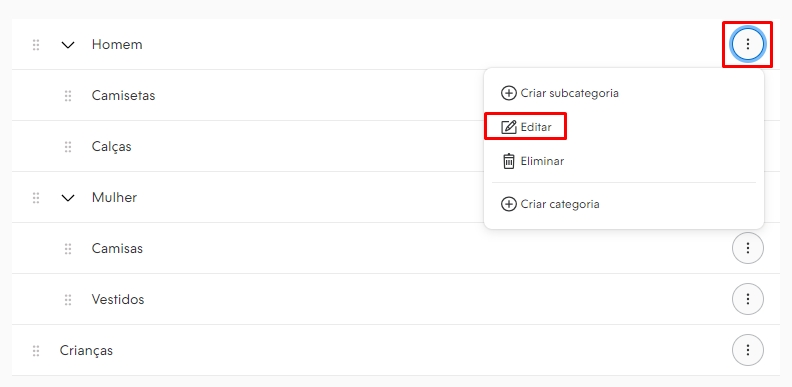
4. Nesta página, você encontrará diferentes seções. Para saber como adicionar a imagem e descrição, siga os passos abaixo:
4.1. Adicionar imagem
4.1.1. Para inserir uma imagem correspondente a categoria, na seção Imagem, clicar em "+ Carregar imagem" para buscar e carregar a imagem no seu computador/celular.
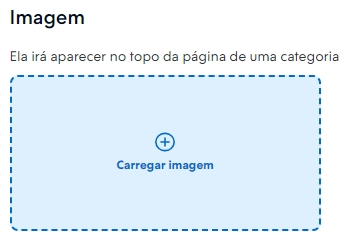
4.2. Adicionar descrição
4.2.1. Para adicionar uma descrição à categoria ou subcategoria, na seção Informações da categoria, procurar pela opção Descrição e no campo em branco, conte aos seus clientes o que eles vão encontrar na categoria ou subcategoria.

5. Ao finalizar, clicar em "Salvar" no final da página.
Pronto! 🙌
A imagem e descrição na categoria aparecerão na sua loja!


























